Форматирование абзаца
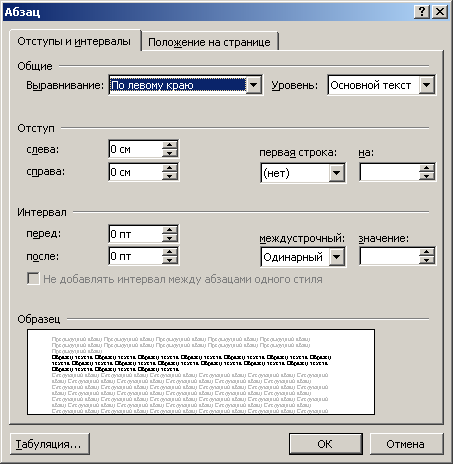
Рис. 6.6. Диалоговое окно, позволяющее задать отступы и интервалы
Назовем некоторые элементы раскрывающегося списка междустрочный (Line Spacing):
- Одинарный (Single) – устанавливает междустрочный интервал для каждой строки в зависимости от размера максимального символа строки.
- Минимум (At Least) – устанавливает минимальный междустрочный интервал с учетом различных факторов, например, верхнего или нижнего индекса.
- Точно (Exactly) – задает фиксированный междустрочный интервал между всеми строками.
- Множитель (Multiple) – позволяет задать в поле значение (At) кратность междустрочного интервала одинарному.
Для установки отступа абзаца с клавиатуры нажмите клавиши CTRL + ь (CTRL + M), для удаления отступа CTRL + SHIFT + ь (CTRL + SHIFT + M).
Форматирование абзацев с помощью горизонтальной линейки
Отступ абзаца или замаркированного фрагмента регулируется на линейке треугольным маркером 2, направленным острием вверх (рис. 6.7). Величина отступа первой "красной" строки абзаца задается положением маркера (3), направленного острием вниз, на верхней границе линейки. Для перемещения табулятора по линейке указатель мыши фиксируют на табуляторе и протаскивают его при нажатой левой клавише мыши. Маркеры табуляции показаны на рис. 6.12.

Рис. 6.7. Горизонтальная линейка
- кнопка, управляющая выравниванием табуляции,
- маркер, регулирующий отступ абзаца по левому краю,
- маркер, определяющий отступ первой строки,
- маркер, регулирующий отступ абзаца по правому краю.
Выравнивание строк
В Word предусмотрено четыре варианта выравнивания строк по левому и правому краю абзаца: По левому краю (Left), По центру (Center), По правому краю (Right) и По ширине (Justified). Они задаются в раскрывающемся списке Выравнивание (Alignment) на вкладке Отступы и интервалы (Indents and Spacing) в диалоговом окне Абзац (Paragraph) (см. рис. 6.6). Выбранное выравнивание распространяется на весь выделенный абзац.
При выравнивании текста по левому краю все строки абзаца начинаются вплотную к левому краю, как при печати на пишущей машинке, при выравнивании по правому краю все строки абзаца заканчиваются вплотную к правому полю (левый край получается неровным). Чтобы расположить абзац вплотную к правому полю, не задавайте отступов абзацев.
